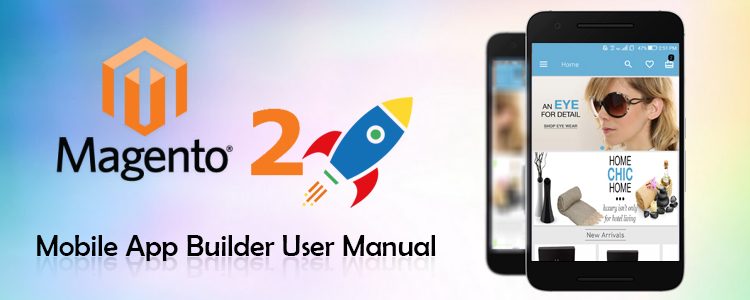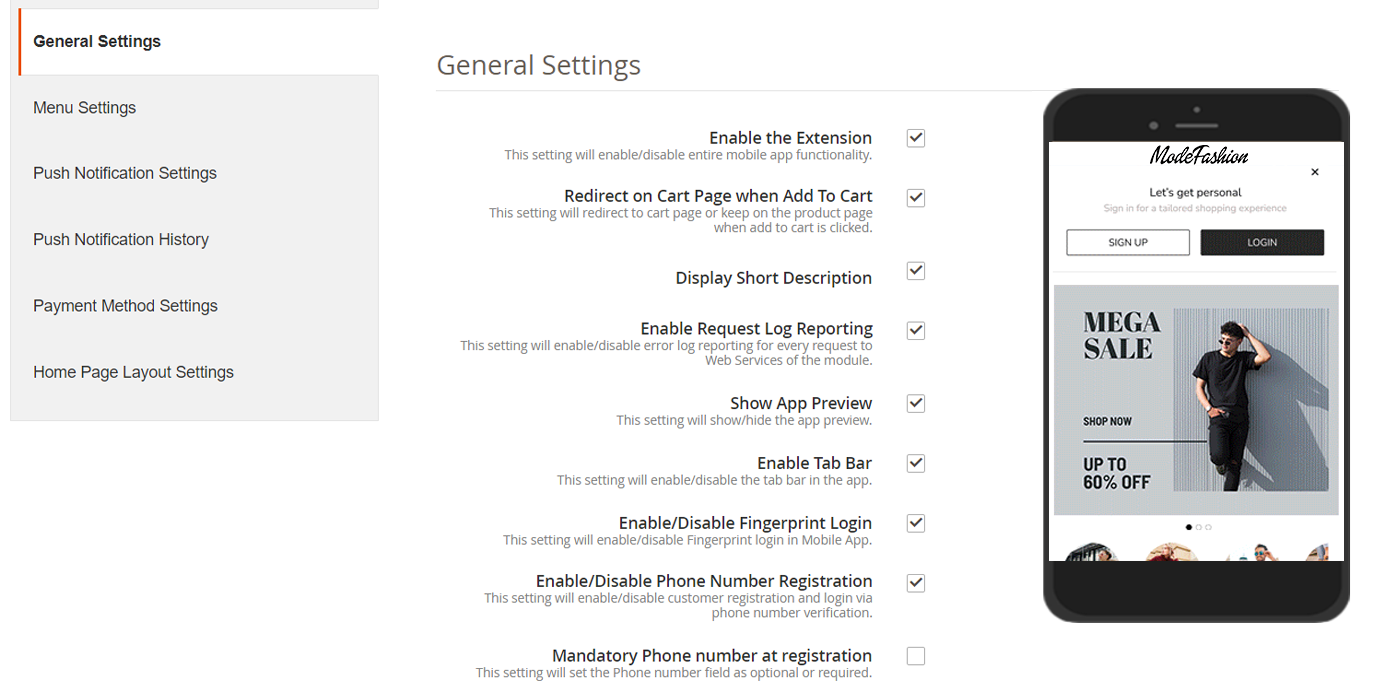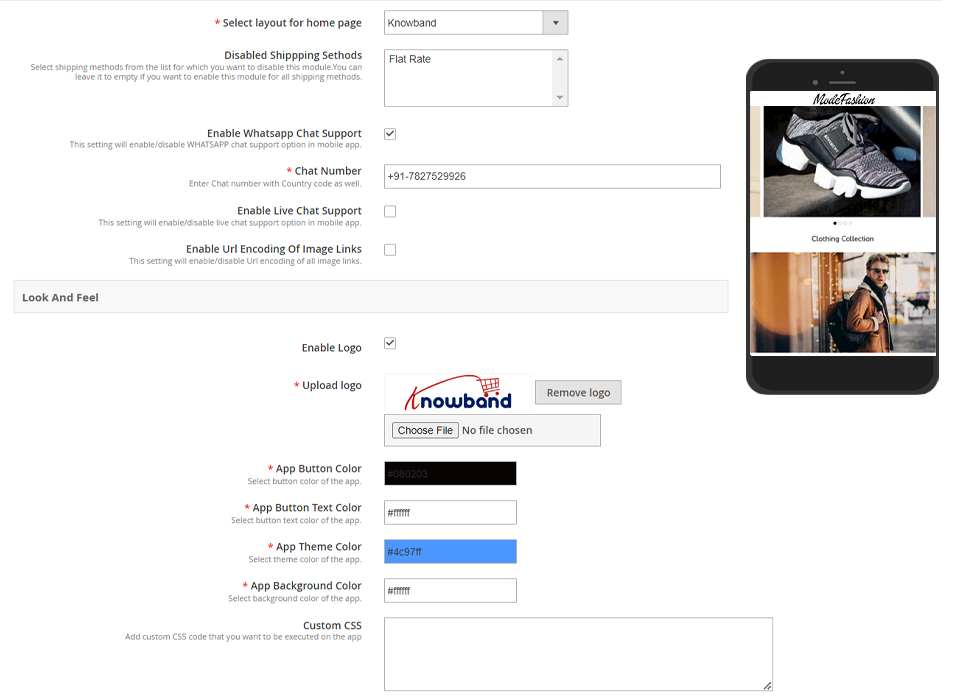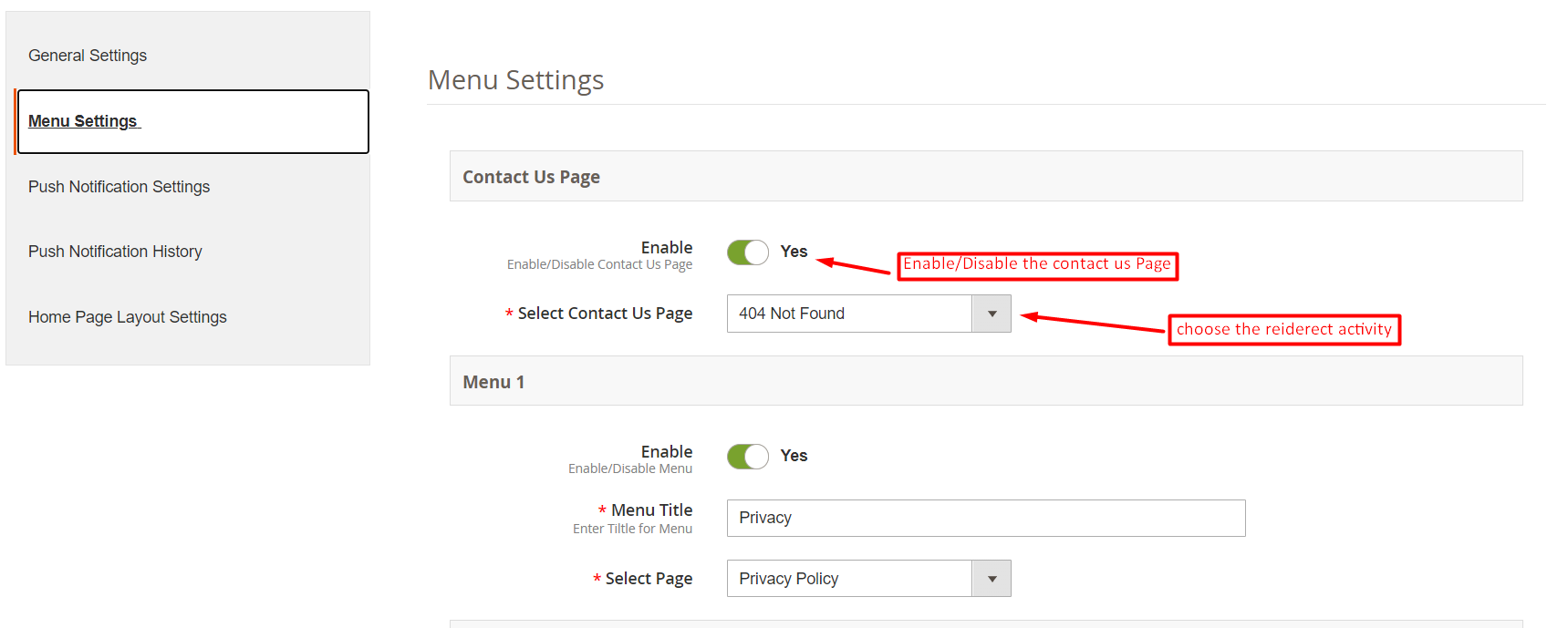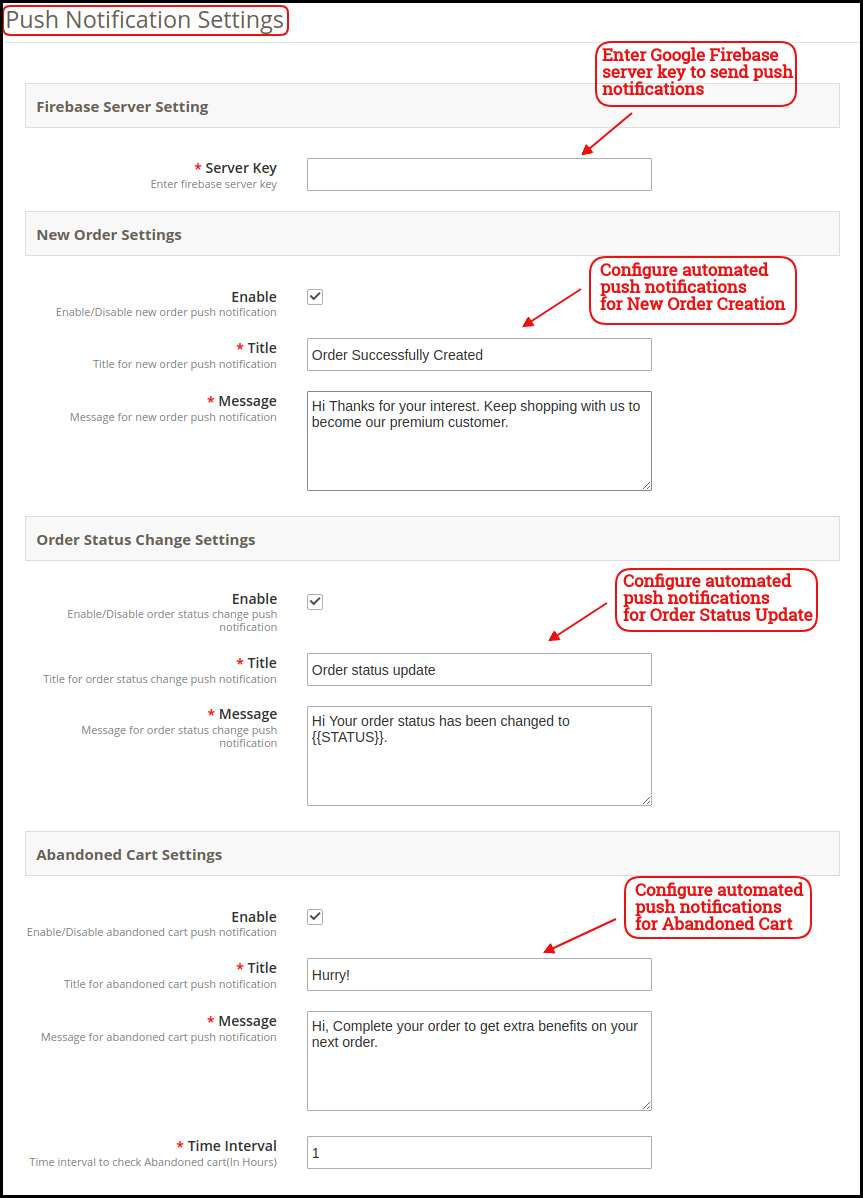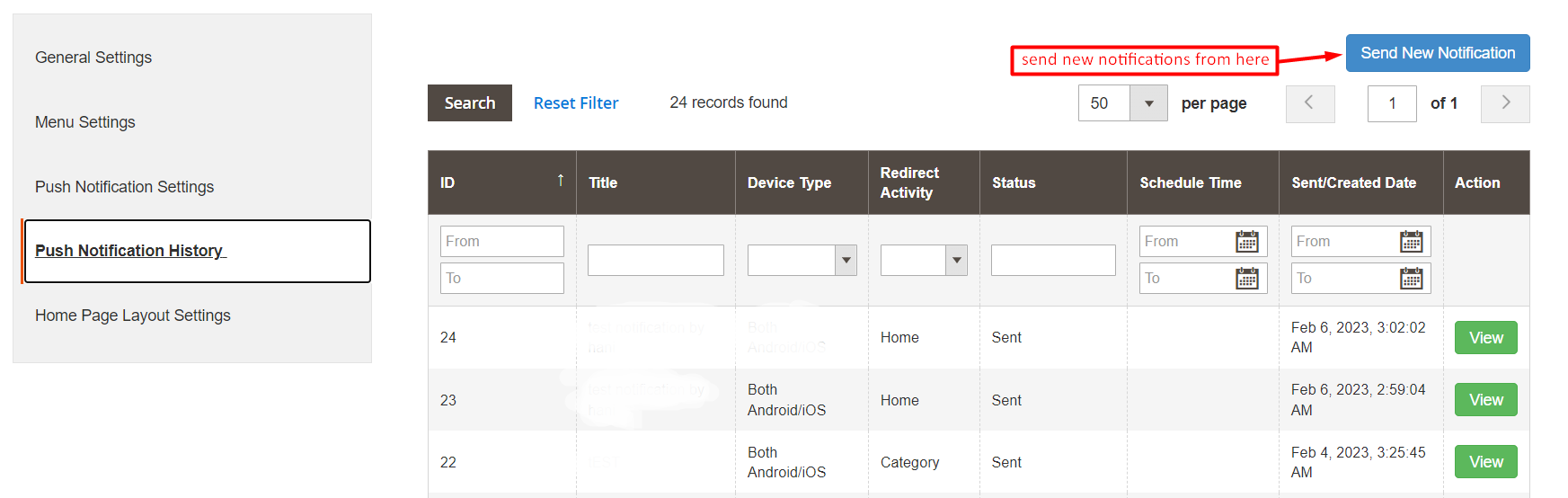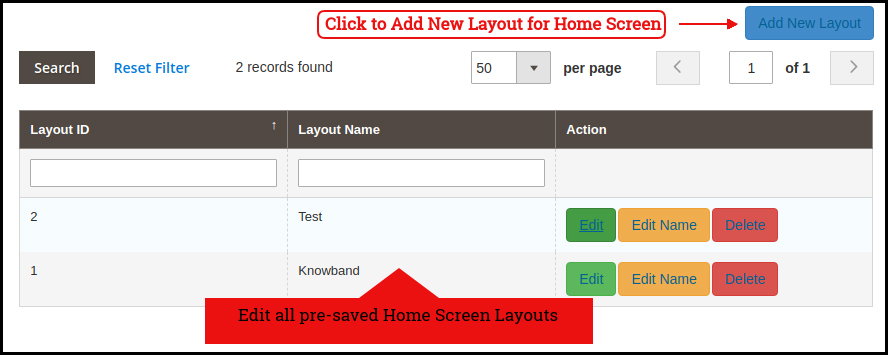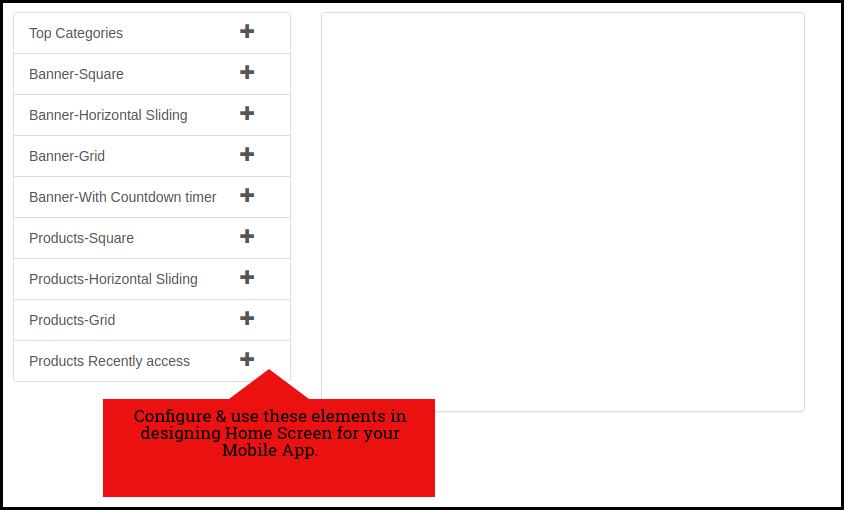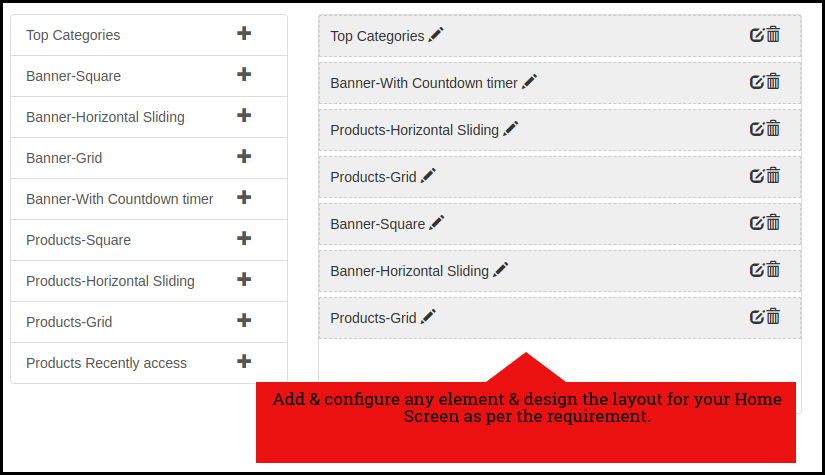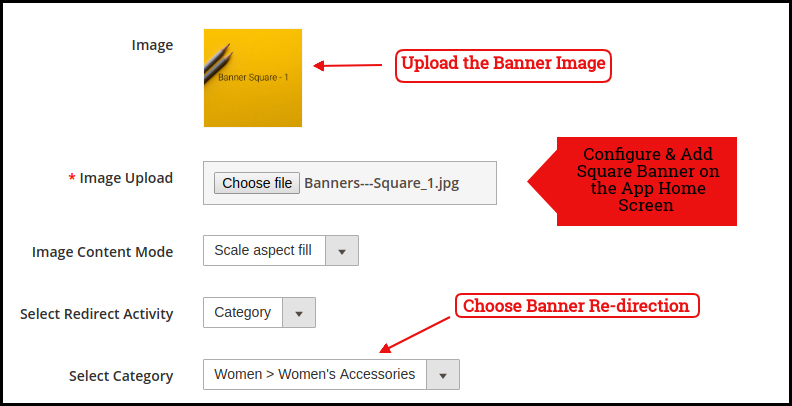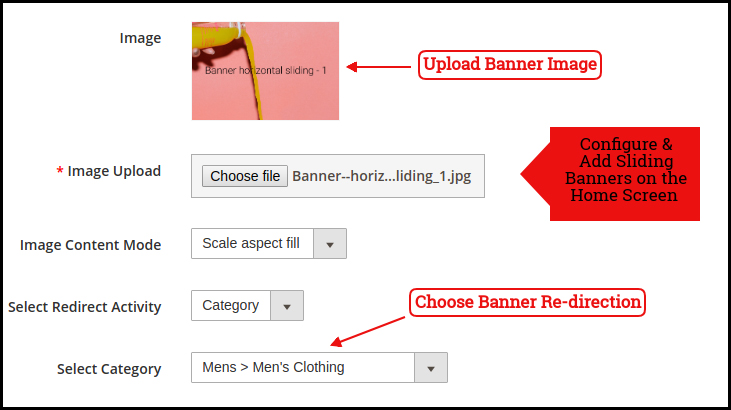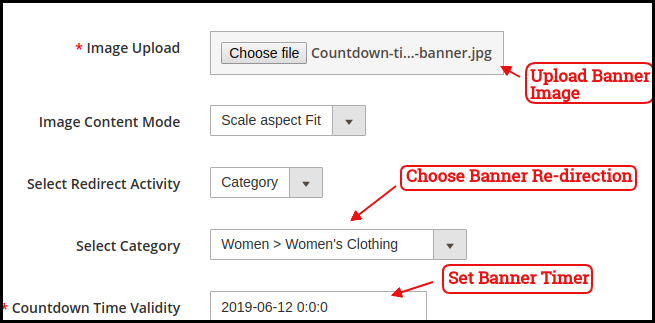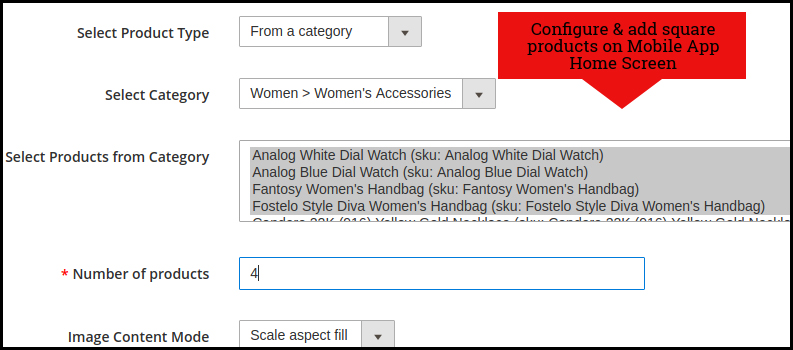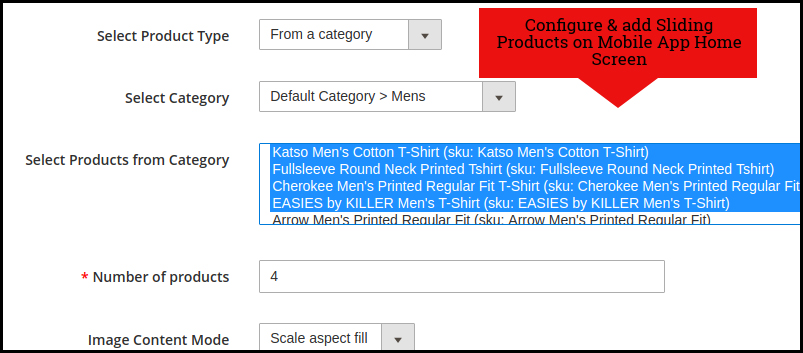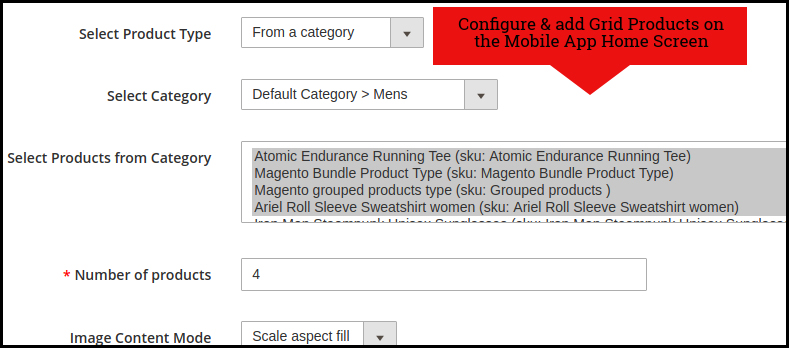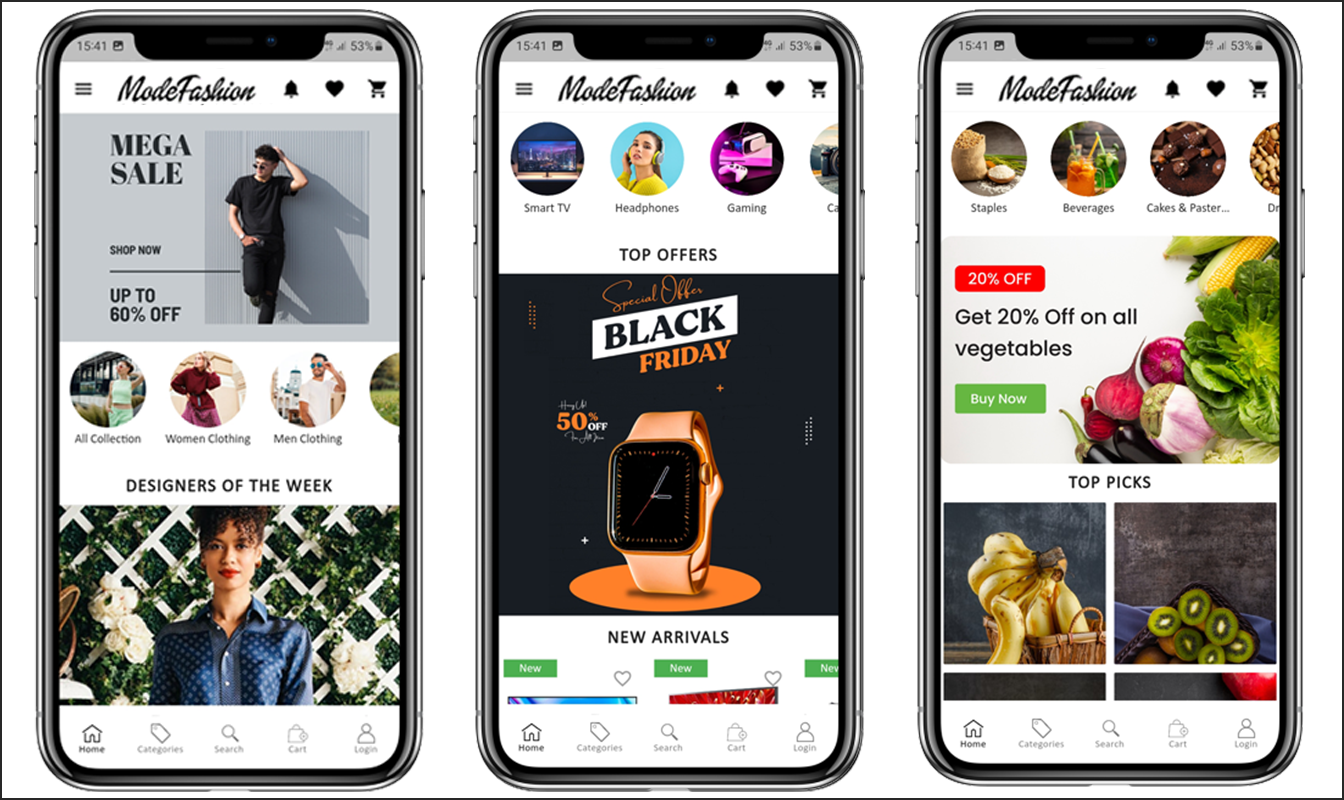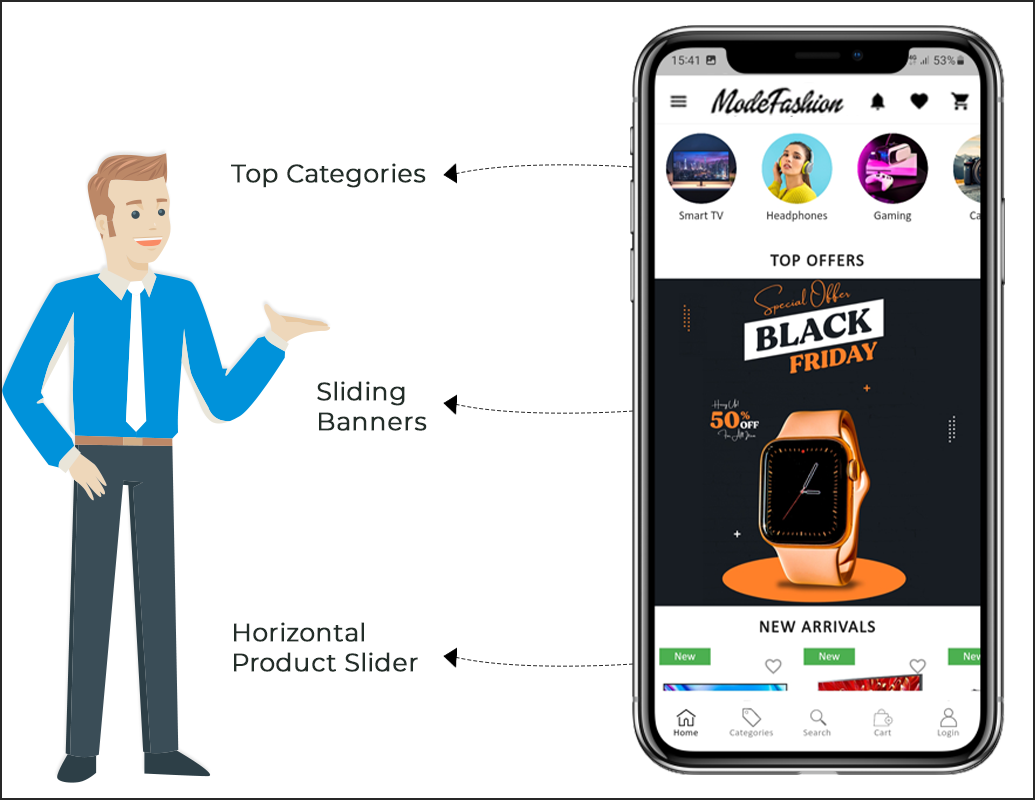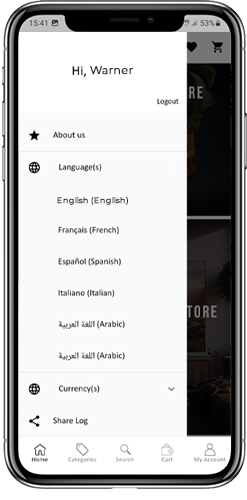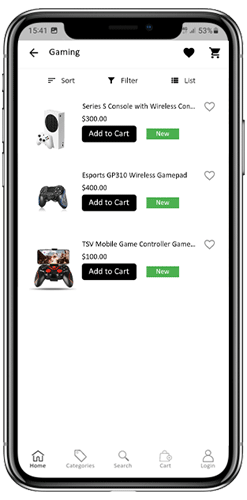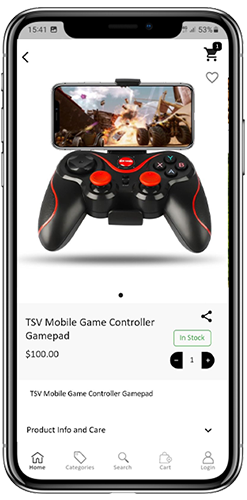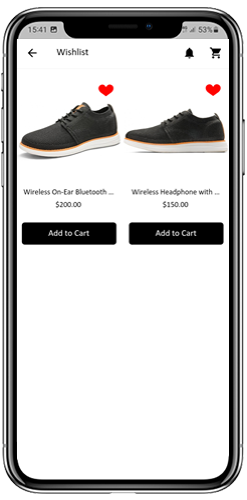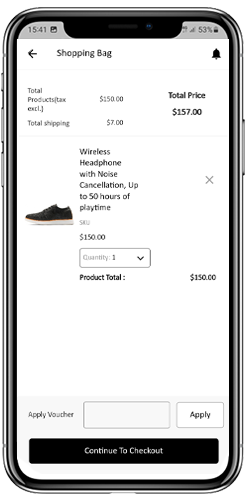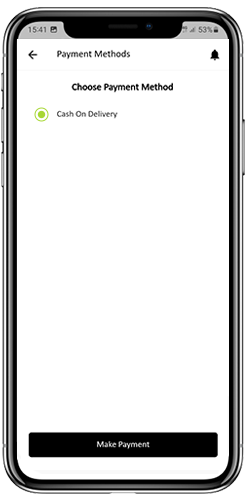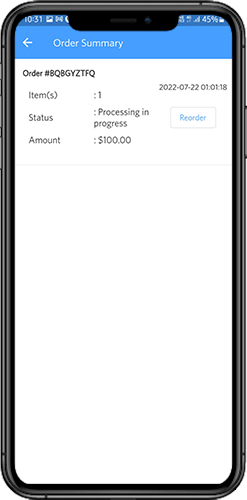1.0 Introduzione
Hai recentemente migrato a Magento 2.x da Magento 1.x? È il momento di creare app native per il tuo negozio. Sappiamo tutti che le app mobili di e-commerce sono oggi una delle esigenze più inevitabili delle aziende online. Quindi, se sei proprietario di un negozio Magento 2 e hai intenzione di portare il tuo sito Web sulla piattaforma mobile, KnowBand ti ha semplificato il lavoro. Scopri come? L’estensione Magento 2 Mobile App Builder ti consente di aggiornare il tuo negozio di e-commerce in un paio di app mobili in primo piano e impeccabili. Le app Android e iOS completamente funzionanti sviluppate con Magento 2 Mobile App Maker soddisferebbero sicuramente tutti i requisiti per la crescita del tuo negozio. Questa è la soluzione più semplice per lo sviluppo di mCommerce. Tutto quello che devi fare è specificare i tuoi requisiti aziendali e lasciare il resto al nostro team di sviluppo qualificato. Le app mobili per i negozi Magento 2 sviluppate da questa soluzione pronta all’uso offrono agli utenti un’esperienza di acquisto impeccabile e affidabile. Ciò aumenterà sicuramente le conversioni e le vendite del tuo negozio.
1.1 Nuovi aggiornamenti:
a) Anteprima del back-end del layout della schermata principale:
Nell’ultima versione (v1.0.6) di Magento 2 Mobile App Creator, l’amministratore del negozio può visualizzare in anteprima il layout della schermata iniziale solo durante la configurazione dal pannello di amministrazione. Non è necessario aprire l’app, aggiorna ogni volta per visualizzare le modifiche. Basta progettare la schermata iniziale con più facilità e modificarla quando necessario.
b) Aggiornamento flutter:
Di recente abbiamo aggiornato le nostre app per dispositivi mobili Android e iOS alla più recente tecnologia di sviluppo di app per dispositivi mobili Flutter. Ora, gli utenti possono sperimentare una velocità elevata con tutte le funzionalità aggiornate.
c) Scanner di codici QR/codici a barre:
Ora, gli utenti dell’app mobile possono anche cercare i propri dati preferiti tramite la ricerca tramite codici QR/a barre. Gli utenti dell’app Android e iOS possono trovare l’opzione aggiornata nella pagina di ricerca.
1.2 Installazione del modulo
I passaggi per installare il modulo Magento 2 Mobile App Creator sono indicati di seguito:
- Acquista il Magento 2 Mobile App Builder modulo da KnowBand.
- Il pacchetto ha un file zippato che contiene il manuale dell’utente e il codice sorgente dell’estensione Mobile App Builder. Decomprimere il pacchetto.
- Crea una cartella {Magentoroot}/app/code/Knowband/Mobileappbuilder Carica il contenuto estratto nella cartella sopra tramite il gestore FTP (come Filezilla o WinSCP – scarica qui: https://filezilla-project.org/).
- Ora esegui i comandi seguenti per installare il plugin: php -f bin/magento module:enable clear-static-content Knowband_Mobileappbuilder php -f bin/magento setup:upgrade php -f bin/magento setup:di:compile php bin/magento setup: contenuto-statico: distribuzione
L’estensione è ora installata e pronta per l’uso. Nel Pannello di amministrazione vai su “Knowband > Mobile App Builder”. Ora puoi configurare e utilizzare il modulo Magento 2 Mobile App Builder.
2.0 Magento 2 Mobile App Demo
Prima di acquistare l’estensione Magento 2 Mobile App Maker, è meglio testare le nostre app demo.
2.1 Visualizza il nostro negozio demo che lavora sulle app
Abbiamo sviluppato due app demo e ci abbiamo creato un negozio demo per testare senza problemi il modulo prima dell’effettivo sviluppo dell’app mobile. Seguire i passaggi indicati di seguito:
Passo 1:Scarica e installa le app mobili Nautica Magento 2 sul tuo dispositivo di prova. Ecco i collegamenti alle app Magento 2 per Android e iOS:
Apple App Store
Google Play Store
Passo 2: Apri l’app e tocca l’opzione “Visualizza demo”. Ecco fatto, ora puoi testare facilmente tutte le funzionalità dell’app.
NOTA: Per accedere al pannello di amministrazione di Magento 2 Mobile App Builder di KnowBand nel nostro negozio demo, visita qui.
2.2 Visualizza il tuo negozio lavorando su app demo
Vuoi testare il tuo sito Web su queste app mobili demo? Lo abbiamo persino reso possibile in soli 3 semplici passaggi:
Passo 1: Scarica e installa Generatore di app per dispositivi mobili Magento 2 GRATUITO plugin sul tuo sito Web Magento 2.
Passo 2: Installa le app demo (link nella sezione precedente) sul tuo dispositivo mobile. Apri l’app e inserisci l’URL del tuo sito web nell’opzione “Visualizza il tuo negozio”.
Passo 3: Tocca “Visualizza il tuo negozio” e inizia ad analizzare il tuo sito Web lavorando sulle nostre app demo.
NOTA: Questa versione gratuita di Mobile App Builder è solo a scopo dimostrativo e nessun file APK/IPA verrà fornito con questo modulo. Per ottenere i tuoi file APK/IPA, devi acquistare la versione a pagamento di Magento 2 Mobile App Builder.
3.0 Crea le tue app mobili Magento 2
Dopo aver testato con successo Magento 2 Mobile App Builder, crea un paio di app mobili per il tuo sito web. KnowBand lo ha reso il più semplice possibile.
Passaggio 1: acquista e installa il modulo sul tuo sito web.
Acquista Magento 2 Mobile App Builder e installa lo stesso sul tuo negozio utilizzando i dettagli FTP del tuo negozio.
Passaggio 2: condividi le specifiche dell’app
Condividi con noi alcuni dettagli relativi allo sviluppo di app tramite un modulo prerequisito.
Passaggio 3: ottieni le tue app Android e iOS in 1-2 giorni
I file APK e IPA finali possono essere condivisi con te in soli 2-3 giorni. Puoi rivedere lo stesso e suggerire modifiche (se presenti).
NOTA: Puoi pubblicare questi file APK/IPA sui rispettivi app store. Fare riferimento ai seguenti collegamenti per lo stesso:
Come pubblicare un’app Android su Google Play Store?
Come pubblicare l’app iOS sull’Apple App Store?
In caso di problemi durante la pubblicazione dell’app, lo faremo per te.
Schermate del pannello di amministrazione 4.0
Dopo l’installazione corretta di Magento 2 Mobile App Builder, l’amministratore del negozio otterrà le seguenti schede per la personalizzazione:
Impostazioni generali 4.1:
- Abilita l’estensione: Abilita Magento 2 Mobile App Builder per far funzionare le app mobili sui dispositivi dell’utente.
- Reindirizza alla pagina del carrello quando aggiungi al carrello: Ogni volta che un utente fa clic sul pulsante Aggiungi al carrello, verrà reindirizzato alla schermata del carrello.
- Visualizza breve descrizione: Abilita la visualizzazione della breve descrizione del prodotto sulla schermata del prodotto.
- Abilita la segnalazione del registro delle richieste: Abilita il registro degli errori sulle app mobili che viene utilizzato per identificare e correggere qualsiasi comportamento anomalo delle app mobili.
- Mostra anteprima app: Questa opzione mostra/nasconde un’anteprima dell’app.
- Abilita/disabilita Gira e vinci: Se stai utilizzando il modulo Spin and Win di Knowband, questa opzione abiliterà/disabiliterà il pop-up spin and win nelle app.
- Abilita accesso social: Questa opzione abilita/disabilita le opzioni di accesso social nelle app.
- Abilita/disabilita accesso tramite impronta digitale: Abilita l’accesso tramite impronta digitale sulle app mobili.
- Abilita/disabilita l’accesso tramite numero di telefono: Abilita l’accesso al numero di telefono sulle app mobili.
- Numero di telefono obbligatorio al momento della registrazione: Gli amministratori del negozio possono rendere facoltativo/obbligatorio il numero di cellulare tramite il seguente pulsante.
- Seleziona il layout per la home page: Scegli il layout della schermata iniziale desiderato per le app mobili.
- Metodi di spedizione disabilitati: Gli amministratori possono disabilitare metodi di spedizione specifici per l’app solo dal seguente pulsante.
- Abilita il supporto della chat dal vivo: Abilita/disabilita l’opzione di chat Zopim (Zendesk) sulle app mobili. Devi inserire la chiave API della chat fornita insieme alle app finali.
- Abilita il supporto chat di WhatsApp: Abilita/disabilita l’opzione chat di WhatsApp sulle app mobili.
- Abilita logo: Abilita il logo sulle tue app mobili. Puoi caricare l’immagine del logo che verrà visualizzata nell’intestazione delle app mobili.
- Seleziona Font delle app: Con l’aiuto del seguente pulsante, gli amministratori possono modificare i caratteri delle app Android e iOS.
- Colore del pulsante dell’app: Scegli il colore del pulsante per le tue app.
- Colore del tema dell’app: Scegli il colore del tema per le tue app.
- Colore del testo del pulsante dell’app: Scegli il colore del testo del pulsante per le tue app.
- Colore di sfondo dell’app: Scegli il colore di sfondo per le tue app.
4.2 Impostazioni del menu:
Con la scheda Impostazioni menu in Magento 2 Mobile App Maker, puoi facilmente aggiungere e gestire pagine CMS sulla tua app mobile. La pagina Contattaci può essere abilitata o disabilitata secondo le tue preferenze e puoi anche aggiungere nuove pagine CMS al menu. Ciò ti consente di fornire ai tuoi clienti un facile accesso a informazioni importanti come le politiche del negozio, le domande frequenti e altro ancora. Inoltre, puoi personalizzare l’ordine delle voci di menu per facilitare ai tuoi clienti la navigazione nell’app.
4.3 Notifiche push:
- Chiave del server Firebase: Inserisci la chiave di Google Firebase per inviare notifiche push agli utenti dell’app mobile Magento 2. Questa chiave ti verrà fornita insieme alla versione a pagamento del modulo. Puoi saltare questa impostazione con la versione gratuita di Magento 2 Mobile App Builder.
- Notifica di successo dell’ordine: Configura la notifica push automatica per la creazione dell’ordine che verrà inviata automaticamente alle app dell’utente che crea correttamente un ordine tramite la tua app.
- Notifica di aggiornamento dello stato dell’ordine: Configura la notifica di aggiornamento dello stato dell’ordine che verrà inviata automaticamente agli utenti ogni volta che c’è un aggiornamento nello stato di consegna dell’ordine.
- Notifica carrello abbandonato: Configura la notifica automatica del carrello abbandonato che verrebbe inviata automaticamente agli utenti che hanno lasciato i loro prodotti nel carrello.
4.4 Cronologia notifiche push:
Nella scheda seguente, abbiamo fornito l’opzione per controllare tutte le notifiche precedentemente condivise insieme alla data e all’ora. Inoltre, facendo clic su invia una nuova notifica, gli utenti possono anche inviare nuove notifiche agli utenti dell’app.
Abbiamo anche aggiunto una funzione speciale nel modulo Magento 2 mobile app Builder. Ora gli amministratori possono inviare nuove notifiche immediatamente o possono anche programmarle per il futuro.
Layout della pagina iniziale 4.5
Magento 2 Mobile App Builder offre una schermata iniziale personalizzabile con tutti i tipi di elementi di design nel back-end del modulo. Puoi creare qualsiasi layout per la schermata iniziale della tua app mobile e offrirlo ai tuoi utenti.
Dopo aver aggiunto il layout, fai clic sull’opzione Modifica e inizia a configurare vari attributi di progettazione per la schermata iniziale dell’app Magento 2.
L’amministratore del negozio può configurare i seguenti elementi di progettazione nella scheda Layout della home page di Magento 2 Mobile App Builder:
Categorie principali:
Queste categorie di forma quadrata possono essere utilizzate per evidenziare tutte le principali categorie del tuo sito Web nella schermata principale. Queste categorie possono essere aggiunte dal backend del modulo come mostrato nell’istantanea seguente:
Banner quadrato:
Il banner può essere visualizzato in forma quadrata nella schermata iniziale dell’app mobile. L’immagine della pagina di destinazione può essere configurata come mostrato nell’istantanea seguente:
Banner scorrevole:
I banner scorrevoli possono essere visualizzati nella schermata iniziale dell’app mobile che può essere configurata come mostrato nell’istantanea di seguito:
Striscione a griglia:
Questi sono i banner per la schermata iniziale dell’app visualizzati sotto forma di un elenco a griglia e possono essere personalizzati come mostrato nell’istantanea sottostante: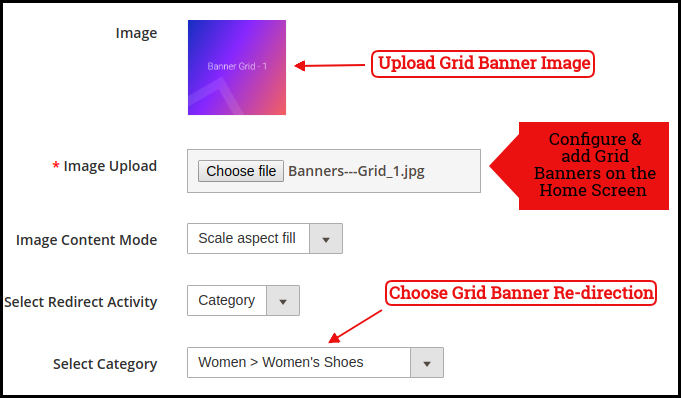
Conto alla rovescia Banner
Mostra un banner con conto alla rovescia sulle schermate iniziali dell’app mobile Magento 2 e offri una vendita flash/basata sul tempo ai tuoi utenti:
Prodotti quadrati:
I prodotti possono anche essere elencati nell’elenco quadrato nella schermata iniziale dell’app mobile. Questo può essere configurato come mostrato nell’istantanea qui sotto:
Prodotti scorrevoli
I prodotti possono essere visualizzati nella visualizzazione a scorrimento sulla schermata iniziale dell’app mobile e possono essere configurati dal pannello di back-end.
Prodotti a griglia:
I prodotti possono essere visualizzati nella visualizzazione a griglia nella schermata iniziale dell’app mobile:
Prodotti a cui si è recentemente avuto accesso:
Magento 2 Mobile App Creator offre la scheda dei prodotti recenti nella schermata iniziale dell’app mobile che mostra i prodotti recenti visualizzati dall’utente. Puoi semplicemente aggiungere l’elemento nel tuo layout per visualizzare lo stesso nella schermata principale.
Nota: l’amministratore del negozio può aggiungere fino a 20 elementi durante la progettazione di un layout nel pannello di back-end.
5.0 schermate dell’app mobile
5.1 Home Screen:
Magento 2 Mobile App Builder offre la completa flessibilità per progettare da soli la schermata iniziale dell’app mobile. Le app per dispositivi mobili Android e iOS possono essere progettate dal pannello di back-end utilizzando i seguenti attributi di progettazione: –> Categorie principali –> Banner quadrati –> Banner scorrevoli –> Banner a griglia –> Prodotti quadrati –> Prodotti scorrevoli – -> Prodotti griglia -> Banner timer conto alla rovescia -> Prodotti visualizzati di recente
Il posizionamento di tutti gli elementi può essere modificato con un semplice drag & drop.
a) Layout dinamici: Crea e salva vari layout accattivanti e intuitivi nel back-end e cambia l’aspetto della tua app con un solo clic.
b) Logo del negozio: Aggiungi l’immagine del logo del tuo negozio nel back-end del modulo e visualizza la stessa nell’intestazione delle app.
c) Cerca: Le app mobili Magento 2 dispongono di opzioni di ricerca per parole chiave che consentono agli utenti di cercare prodotti senza problemi. Insieme alle parole chiave, gli utenti possono anche cercare prodotti tramite QR e scanner di codici a barre.
d) Lista dei desideri: L’opzione Lista dei desideri nell’app mobile Magento 2 ti consente di aggiungere ai segnalibri i prodotti desiderati per acquisti futuri.
e) Carrello: Gli utenti possono accedere facilmente al carrello dall’angolo in alto a destra della schermata iniziale.
f) Whatsapp: Magento 2 Mobile App Maker offre due opzioni di chat dal vivo nelle app mobili con Zopim e WhatsApp. Gli utenti dell’app possono inviarti messaggi direttamente in merito a qualsiasi problema o domanda relativa all’acquisto.
5.2 Menu per fisarmonica (barra di navigazione)
Magento 2 Mobile App Maker offre un menu a fisarmonica nelle app mobili che mostra le categorie del negozio sulle app mobili. Gli utenti della tua app possono facilmente sfogliare tutte le categorie da questo menu e accedere a tutte le pagine CMS. Questo menu ha le seguenti opzioni:
Categorie: Tutti i tipi di categorie nel tuo negozio vengono recuperati anche nelle app mobili Android e iOS. Le app offrono anche una categorizzazione a più livelli e consentono agli utenti di sfogliare i prodotti con facilità.
Pagine CMS: Tutte le pagine CMS del tuo negozio come Chi siamo, Contattaci, Termini e condizioni, ecc. Verranno visualizzate in questo menu.
Language (s): Le app mobili eCommerce Magento 2 sono supportate sia in lingue multilingue che RTL. Gli utenti possono scegliere la lingua dell’app desiderata e l’intero contenuto dell’app verrà tradotto di conseguenza. Ogni tipo di lingua disponibile nel negozio viene visualizzata qui sotto questo menu.
Valuta/e: Proprio come più lingue, tutti i tipi di opzioni di valuta in esecuzione sul tuo sito Web verranno visualizzati nelle app mobili Magento 2. Ciò consente agli utenti dell’app di effettuare pagamenti con l’opzione di valuta desiderata.
Schermata delle categorie 5.3:
Tutte le categorie sul tuo sito Web Magento 2 vengono recuperate anche sulle app mobili Magento 2. La schermata delle categorie dell’app mobile Magento 2 ha due visualizzazioni: griglia ed elenco. Questa schermata ha le seguenti opzioni:
Vista griglia ed elenco:
I prodotti possono essere visualizzati sia in griglia che in visualizzazione elenco.
Ordinare:
L’opzione di ordinamento nelle app mobili Magento 2 consente agli utenti di visualizzare i prodotti nelle categorie Da basso ad alto o Da alto a basso.
Filter:
Filtra i prodotti della categoria con vari attributi come prezzo, costo, ecc. E cerca i prodotti desiderati senza alcuno sforzo.
Schermata del prodotto 5.4:
La schermata del prodotto dell’app mobile Magento 2 è completamente ordinata e accattivante. Ogni prodotto ha più immagini visualizzate insieme al nome e al prezzo. La disponibilità del prodotto viene visualizzata anche come “In Stock” o “Out Of Stock” insieme agli sconti sui prezzi. La schermata del prodotto ha le seguenti opzioni:
Opzioni del prodotto:
Varie opzioni relative al prodotto come dimensioni, colore, ecc. vengono visualizzate sullo schermo del prodotto. Queste opzioni sono le stesse disponibili sul tuo sito web.
Breve descrizione:
Gli utenti possono leggere la breve descrizione del tuo prodotto per prendere rapidamente una decisione. L’app mobile Magento 2 mostra descrizioni brevi e complete dei prodotti.
Informazioni e cura del prodotto:
In questa sezione vengono visualizzate tutte le informazioni relative al prodotto specifico. Queste sono le stesse informazioni del sito web.
Aggiungi alla lista dei desideri:
Gli utenti possono persino aggiungere i prodotti alla borsa della lista dei desideri da qui. I prodotti aggiunti alla lista dei desideri vengono contrassegnati per acquisti futuri.
Aggiungi al carrello:
Il pulsante Aggiungi al carrello ti consente di aggiungere prodotti al carrello che possono essere elaborati ulteriormente nella creazione dell’ordine con successo.
Condivisione sui social del prodotto:
L’app mobile Magento 2 ha la possibilità di condividere i prodotti su diverse piattaforme social, Bluetooth ed e-mail. Gli utenti possono condividere i prodotti con i loro amici e parenti e portare potenziali utenti nel tuo negozio.
5.5 Schermata della lista dei desideri:
Il Magento 2 Mobile App Builder offre una borsa della lista dei desideri che consente agli utenti di aggiungere prodotti ai segnalibri per acquisti futuri. Gli utenti dell’app possono visualizzare l’elenco di tutti i prodotti della lista dei desideri da questa schermata. Ha le seguenti opzioni:
Aggiungi al carrello:
Gli utenti dell’app possono aggiungere il prodotto della lista dei desideri direttamente nel carrello con l’opzione Aggiungi al carrello.
Rimuovi dalla lista dei desideri:
Gli utenti possono persino rimuovere qualsiasi prodotto della lista dei desideri con un’opzione di rimozione, se necessario.
Schermata di accesso 5.6
Magento 2 Mobile App Maker offre vari accessi con un solo tocco con le seguenti opzioni: 1. Accesso e-mail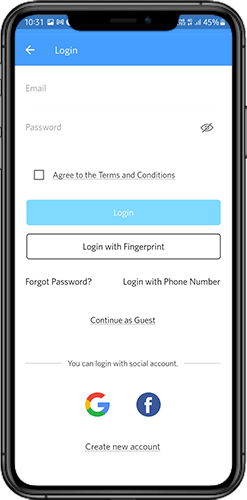
2. Accesso a Google e Facebook 3. Accesso OTP e impronta digitale
Login:
Gli utenti dell’app Magento 2 possono autenticarsi e accedere utilizzando le credenziali di accesso e-mail.
Iscriviti:
Tutti i nuovi utenti possono registrarsi e creare il proprio account sullo store dall’app mobile. Il modulo di iscrizione per l’app mobile Magento 2 è completamente trasparente.
Accedi con il numero di telefono:
La tua app mobile Magento 2 presenta un’opzione di accesso al numero di telefono che consente agli utenti di verificare l’OTP.
Accedi con l’impronta digitale:
Gli utenti della tua app hanno anche un’opzione per accedere con un’impronta digitale. Questa autenticazione biometrica consente all’app di accedere in pochi secondi.
Fai il login con facebook:
Gli utenti possono accedere alle app mobili utilizzando le credenziali del proprio account Facebook.
Accedi con Google+:
Gli utenti possono accedere all’app utilizzando le credenziali del proprio account Google+.
Schermata del carrello acquisti 5.7:
La schermata Carrello della Magento 2 Mobile App mostrerà tutti i prodotti aggiunti al carrello. Gli utenti dell’app mobile possono visualizzare il nome del prodotto, la quantità, il prezzo totale e il costo di spedizione dal carrello. La schermata del carrello ha quanto segue opzioni:
Applica Buono:
Questa opzione consente agli utenti di ottenere sconti e offerte inserendo coupon e buoni validi in esecuzione sul tuo sito web.
Prezzo totale del prodotto:
Gli utenti possono visualizzare il costo completo della propria shopping bag che si aggiorna automaticamente ad ogni aggiunta al carrello.
Aggiorna quantità prodotto:
Gli utenti possono persino aggiornare la quantità specifica del prodotto.
Rimuovi prodotto:
Gli utenti dell’app possono semplicemente rimuovere il prodotto dal carrello.
Continua a fare acquisti:
Gli utenti dell’app possono lasciare il carrello per sfogliare più prodotti sulla tua app. Gli acquirenti verranno reindirizzati alla schermata principale toccando l’opzione Continua lo shopping.
Continua alla cassa:
Gli utenti dell’app possono procedere ulteriormente alle schermate di pagamento e pagamento semplicemente toccando l’opzione “Continua alla cassa”. Reindirizzerà gli utenti alla schermata di pagamento.
5.8 Procedura di pagamento
Il generatore di app per dispositivi mobili Magento2 consiste in un processo di checkout semplificato. Gli utenti dell’app mobile front-end hanno la possibilità di selezionare i dettagli di spedizione, i dettagli di fatturazione, i numeri dell’ordine, i commenti sull’ordine e così via nel processo di pagamento dell’app mobile.
Gli utenti delle app Android e iOS devono solo seguire alcuni semplici passaggi per effettuare gli ordini. 1. I clienti possono selezionare il prodotto desiderato e aggiungerlo al carrello. Dopo aver cliccato sulla borsa della spesa, può anche selezionare la quantità di prodotto desiderata. Inoltre, gli utenti dell’app mobile front-end possono vedere il numero totale di prodotti e i costi di spedizione. Il cliente ha anche la possibilità di applicare qualsiasi buono e codice coupon in fondo alla stessa pagina. 2. Dopo aver fatto clic sull’opzione Continua alla cassa, l’utente può rivedere l’ordine in cui può vedere diversi dettagli. Come prezzo del prodotto, costo di spedizione, indirizzo di spedizione (può essere modificato nella stessa pagina), riepilogo dell’ordine (numero dei prodotti), prezzo totale e così via. Inoltre, il cliente ha la possibilità di selezionare la modalità di spedizione preferita nella stessa pagina. L’utente può anche inserire la sua richiesta o esigenza speciale nell’opzione di commento dell’ordine che appare nella parte inferiore dello schermo.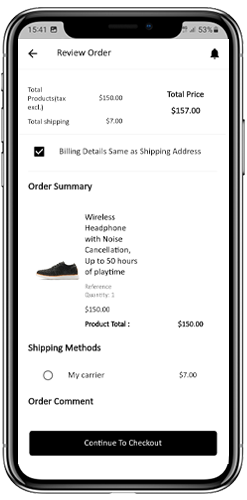
L’utente verrà reindirizzato alla schermata del metodo di pagamento dopo aver fatto clic sull’opzione continua al checkout.
In questa schermata, gli utenti hanno la possibilità di scegliere tra tutte le opzioni di pagamento del sito web. Per impostazione predefinita, l’app per lo shopping è costituita da un’opzione di pagamento in contrassegno come modalità di pagamento. Quando l’utente esegue l’attività di pagamento, verrà reindirizzato alla schermata di riepilogo dell’ordine. dove il cliente può vedere lo stato dell’ordine, il numero dell’ordine, l’importo e così via. Gli utenti dell’app mobile front-end riceveranno il messaggio popup di conferma dell’ordine anche sugli schermi dei loro telefoni cellulari.
5.9 My Account Screen
La schermata Il mio account dell’app Android/iOS Magento 2 consente agli utenti di visualizzare i dettagli completi dell’account, incluso un elenco di tutti gli ordini precedenti. Questa schermata ha le seguenti opzioni:
Cronologia ordini:
Gli utenti possono visualizzare i dettagli completi dei loro ordini precedenti, inclusa la data di invio, il riferimento dell’ordine, i prezzi e lo stato di consegna.
Aggiorna il profilo:
Gli utenti possono aggiornare i dettagli del proprio profilo, come nome e cognome, numero di telefono e password, utilizzando le impostazioni dell’account dell’app.
Indirizzo/i di spedizione:
Gli utenti possono visualizzare tutti gli indirizzi di spedizione salvati nell’app mobile Magento2 e possono anche aggiungere un nuovo indirizzo di spedizione da questa schermata.
Dettagli ordine:
L’app mobile Magento2 consente agli utenti di visualizzare la cronologia degli ordini nell’app. Gli utenti possono visualizzare un elenco di tutti i loro ordini precedenti, insieme alla data dell’ordine, al numero dell’ordine, allo stato dell’ordine e al costo totale. Possono anche visualizzare i dettagli di ciascun ordine, inclusi i prodotti ordinati, l’indirizzo di spedizione e fatturazione, il metodo di pagamento e lo stato della consegna. Questa funzione consente agli utenti di tenere facilmente traccia dei loro acquisti passati e di riordinare i prodotti se necessario.
6.0 Schermata Dettagli ordine
La schermata Dettagli dell’ordine nella tua app eCommerce Magento2 mostra i dettagli completi dell’ordine, inclusi l’indirizzo di spedizione, il riepilogo del prodotto, il metodo di spedizione e pagamento e il riepilogo del costo totale. Gli utenti dell’app possono monitorare la consegna degli ordini precedentemente effettuati direttamente da questa schermata, offrendo loro un’esperienza di acquisto senza problemi.
7.0 Marketplace avanzato Magento 2 con app mobile
Il Marketplace Magento 2 di KnowBand converte il tuo sito Web online in un vero e proprio mercato. Magento 2 Mobile App Builder è completamente compatibile con Estensione del mercato Magento 2. Ciò significa che puoi portare l’intero elenco del marketplace sulla stessa app mobile Magento 2. Pertanto, lancia un paio di app mobili compatibili con Marketplace con KnowBand e attira un’ampia base di venditori e clienti nel tuo negozio. > Quando l’utente fa clic sull’opzione Venditore, viene reindirizzato alla pagina Venditore del negozio mobile. L’utente può visualizzare l’elenco dei venditori nel mercato insieme alle loro valutazioni. > I clienti possono cliccare sul nome del venditore per vedere il suo profilo e il prodotto offerto. I venditori possono accedere con il loro nome utente e password. Vengono quindi reindirizzati alla dashboard. Scopri di più su Marketplace Magento 2 con app mobile da qui. Questo è tutto! Per ulteriori informazioni su Magento 2 Mobile App Builder di KnowBand, fare riferimento ai seguenti collegamenti:
Magento 2 Mobile App Builder
Demo amministratore di Magento 2 Mobile App Builder
Demo dell’app Magento 2 per Android
Demo dell’app iOS Magento 2
Guarda come funziona questo plugin?